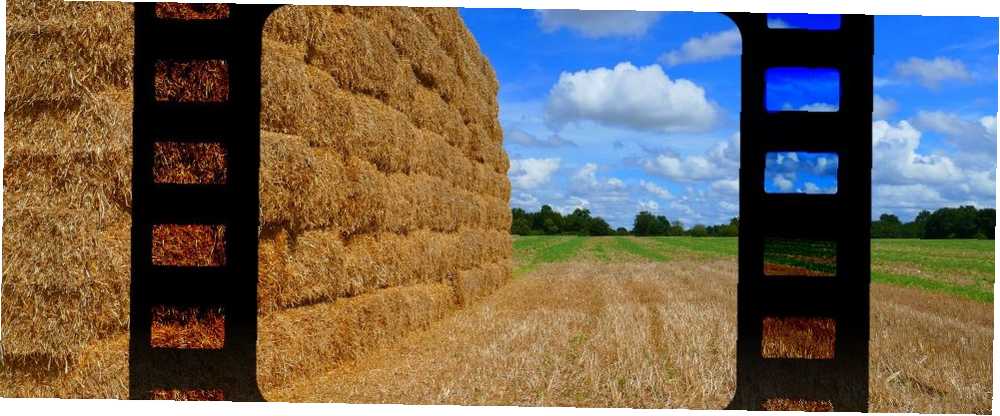
Michael Cain
0
3607
743
Dump Your DSLR: 6 raisons pour lesquelles film est meilleur que numérique Dump votre DSLR: 6 raisons pour lequel film est meilleur que numérique Tous les photographes se disputent au sujet de ce qui est meilleur - film ou numérique. Je suis ici pour vous dire de vider votre appareil photo numérique ou, à tout le moins, d'acheter un reflex supplémentaire utilisant un film. c'est à la fois indescriptible et unique. Il ne fait aucun doute que les photos développées ont une sensation visuelle différente de celles présentes sur la chronologie des médias sociaux..
C'est, jusqu'à maintenant. Poursuivez votre lecture pour capturer, au moins en partie, les combinaisons de couleurs uniques et les niveaux d’ombre que seul un film peut atteindre en un tournemain ou un selfie dans Photoshop.!
Quel est “Qualité du film”?
le regard de film est un effet très recherché en retouche d'image. C'est à cause des couleurs nettes et des ombres fournies par le film. Différentes qualités d'image, telles que l'ombre, la saturation, la gamme de couleurs et la balance des blancs, réagissent différemment selon les films. Cela crée souvent des impressions légèrement différentes du même portrait ou paysage.
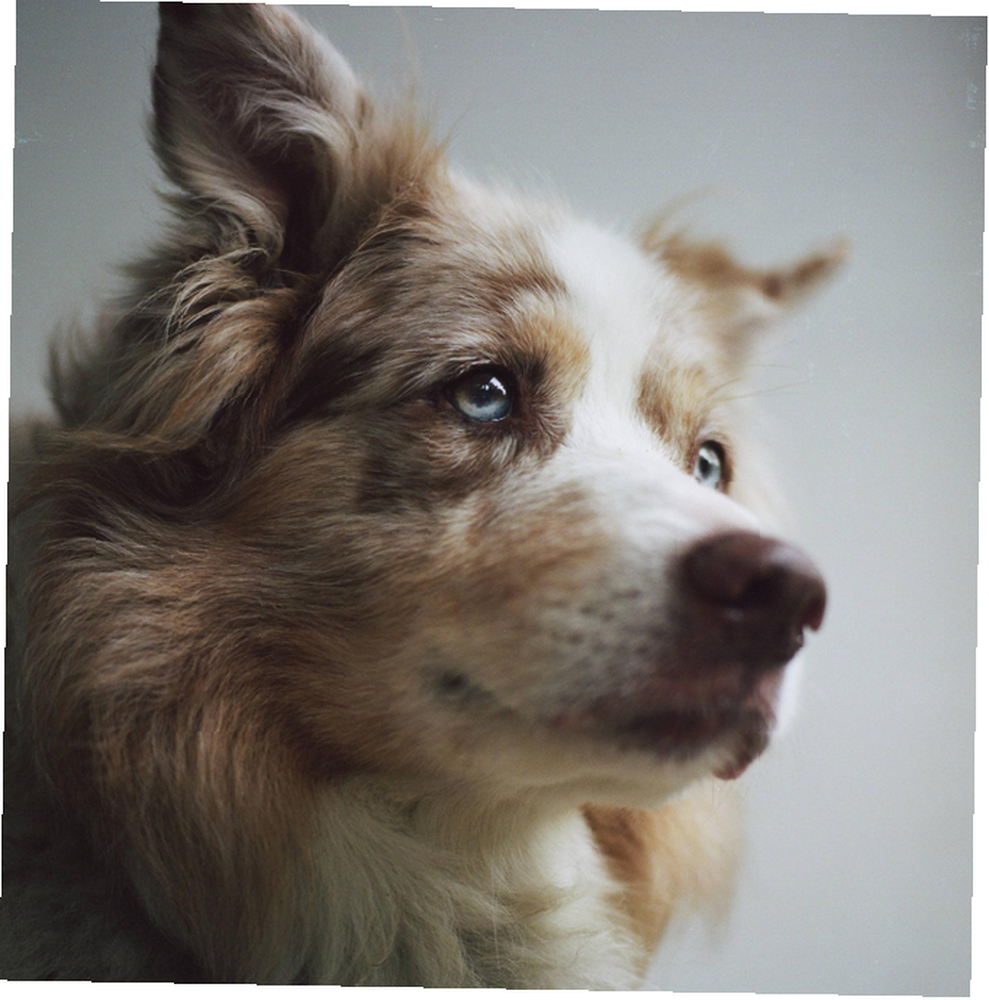 Crédit d'image: / u / lil-rap
Crédit d'image: / u / lil-rap
Cette réaction entre une image et son support, ainsi que la lumière et le grain de film accidentels associés au processus, crée l'esthétique globale unique et impressionnante du film. Ce sont précisément ces qualités qui sont souvent imitées par les éditeurs d'images pour créer des photographies impressionnantes..
Cela ne veut pas dire que la qualité esthétique globale de la photographie argentique est meilleure ou pire que la photographie numérique. Cela ne signifie pas non plus que l'utilisation de la post-production et du montage d'image puisse correspondre à la qualité globale de la capture d'une image à l'aide d'un film. C'est simplement une qualité recherchée en photographie numérique.
 Crédit d'image: / u / Gregory_DeBaere
Crédit d'image: / u / Gregory_DeBaere
L'effet de film est reproduit avec des images numériques en utilisant la correction des couleurs et des superpositions de texture film-ish. Étant donné que les photos numériques, dans l’ensemble, ne peuvent pas reproduire la palette de couleurs et de nuances présente dans un film, les données visuelles seront éditées pour simuler le contraste et la profondeur des films couleur se réalisent naturellement..
Incorporer la qualité du film au numérique
La méthode suivante pour créer un effet de film met de nombreuses facettes sous votre contrôle. Cela vous permettra d'investir le moins de temps possible pour obtenir la qualité de couleur exacte de votre choix. Nous allons ajuster l'image suivante, prise à l'aide d'un appareil photo reflex numérique Nikon D3200.
 Crédit d'image: yairventuraf via Pixabay
Crédit d'image: yairventuraf via Pixabay
Si vous souhaitez suivre sans avoir de photo, vous pouvez vous rendre à Pixabay - d'où l'image ci-dessus a été prise - ou utiliser un autre référentiel d'images en ligne. Top 10 des Sites pour les Droits d'Auteur et des Images Libres de Droits Haut 10 sites pour des images et des photos libres de droits et libres de droits Nous avons compilé une liste des meilleurs sites de photographie d'arts libres de droits et libres de droits avec des millions d'images et de photos gratuites. de votre choix.
Étape 1: Ajuster les courbes
La première étape pour reproduire la qualité d'un film consiste à régler le contraste des noirs et des blancs dans votre image. Les photographies de film éclaircissent généralement les noirs et assombrissent les blancs d'une image. Cela crée une sorte de fané, grisonnante esthétique aux images.
Pour ce faire, nous allons utiliser l'outil Courbes. D'abord, cependant, clic-droit votre couche et sélectionnez Convertir en objet intelligent. Cela vous permettra de modifier et de contrôler tout effet que vous établissez sur l'image après leur imposition. Ensuite, ouvrez la fenêtre Courbes sous Image, puis ajustements, puis courbes.
Une fois le panneau Courbes ouvert, cliquez sur les points d'intersection des carrés de votre graphique le long de la ligne. Cela va créer noeuds sur votre courbe que vous pouvez ensuite manipuler.
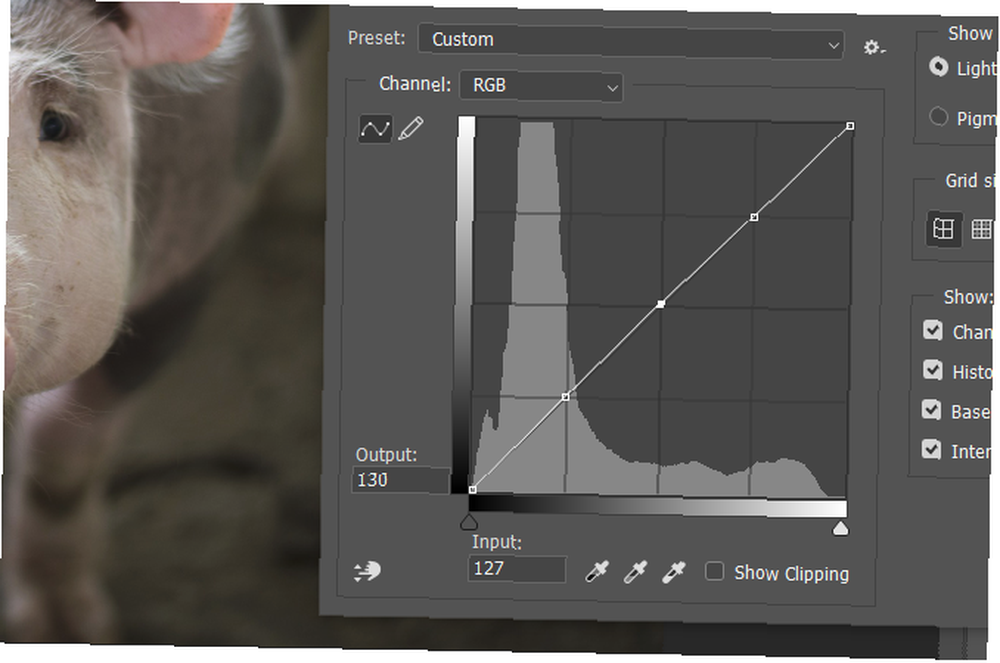
ensuite faites glisser le noeud en bas à gauche vers le haut et le noeud en haut à droite légèrement vers le bas, baisser le contraste de vos ombres et reflets. Ensuite, essayez de former un S dans votre courbe en abaissant le second fond et en soulevant légèrement les seconds nœuds du haut. Cela ajustera les demi-tons de votre image.
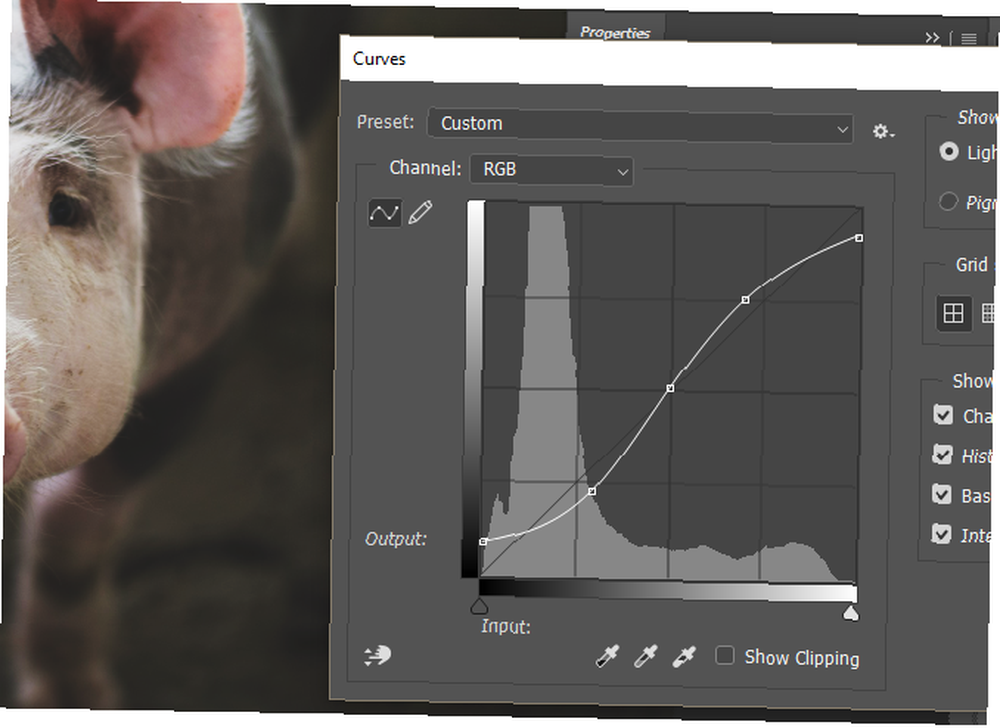
Vous devriez maintenant noter une qualité de film presque instantanée pour votre image.
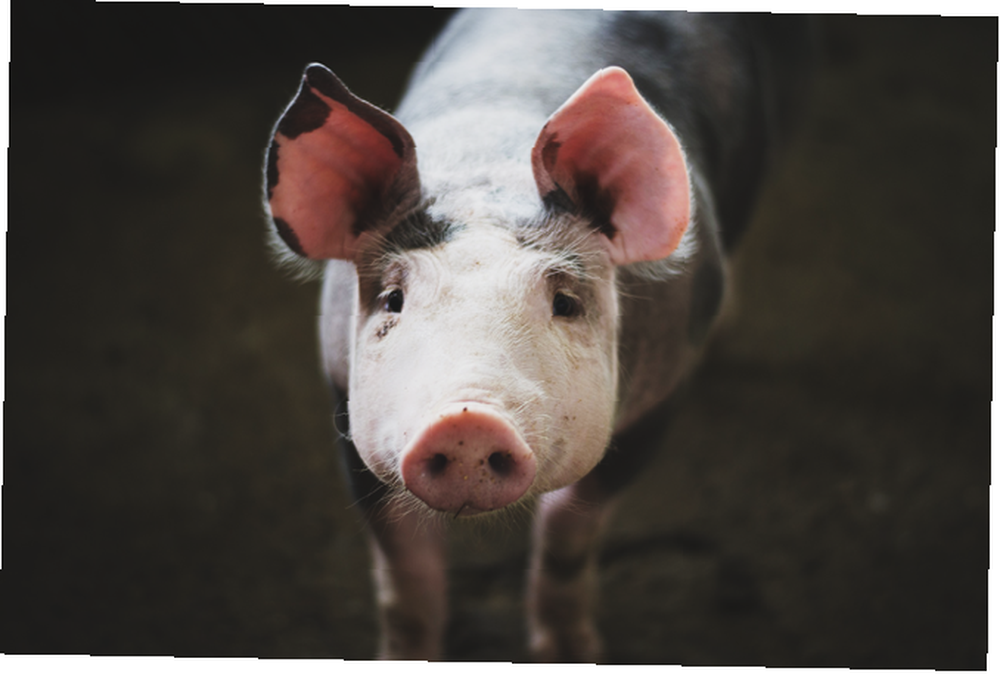
Prenez votre temps avec ces ajustements de courbe, en vous assurant de ne pas modifier l'image de manière trop radicale afin d'obtenir un effet naturel. Trop de contraste fera le contraire.
Étape 2: Ajuster les ombres et la teinte
La deuxième étape consiste à faire apparaître des couleurs particulières dans votre image. Ceci est obtenu en ajoutant une teinte particulière à vos ombres, tons moyens et reflets. Pour ce faire, dirigez-vous vers Image> Réglages> Balance des couleurs.
Vous avez le choix entre trois équilibres tonaux et trois jeux de couleurs à affecter. La meilleure façon d'utiliser cet outil dépend de votre propre image. Par exemple, l'image ci-dessus semble trop jaune et n'affiche pas le rouge du sujet autant que je le voudrais..
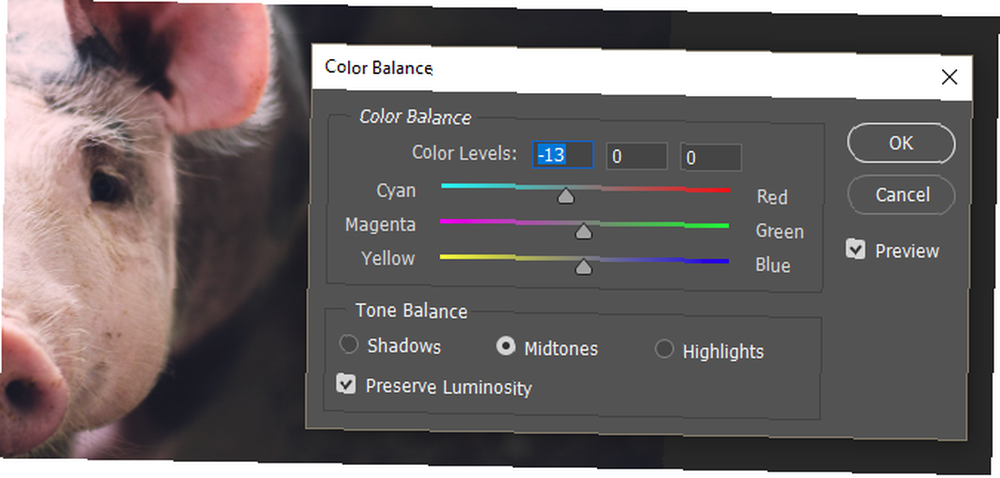
J'ajouterai du bleu aux ombres, du cyan à mes tons moyens et du rouge à mes reflets pour créer une belle juxtaposition de bleu à l'arrière-plan et de rouge au premier plan..

N'oubliez pas de prendre votre temps avec ce processus: alors que l'image fournie se prête à un jeu de couleurs plus simple, votre image peut contenir plus de couleurs à prendre en compte.
Étape 3: Ajustez la teinte et la saturation
Ensuite, ajustez la teinte et la saturation de votre image. L'excellence de la qualité d'un film correspond parfois à la manière dont certains types de film décrivent certaines couleurs. Par exemple, certains films risquent de saturer certaines couleurs. Résolution des problèmes de couleur courants dans Photoshop Procédure de résolution des problèmes de couleur courants dans Photoshop La correction des problèmes de couleur est l'une des modifications les plus courantes que vous devez effectuer en photographie. Les images numériques ne sont tout simplement pas belles, tout droit sorti d'un appareil photo. , leur a donné une légère pop effet. D'autres peuvent ajouter une teinte légèrement orange aux rouges ou une légère nuance verte aux bleus. Ceci est une partie importante de ce qui rend les couleurs prises dans le film si attrayantes.
Pour simuler cela, dirigez-vous vers Image, puis Réglages, puis Teinte / Saturation. Dans la fenêtre suivante, cliquez sur le menu déroulant intitulé Maîtriser et sélectionnez une couleur. Dans les options ci-dessous, modifiez les valeurs de teinte, de saturation ou de luminosité en faisant glisser le mètre vers la gauche ou vers la droite..
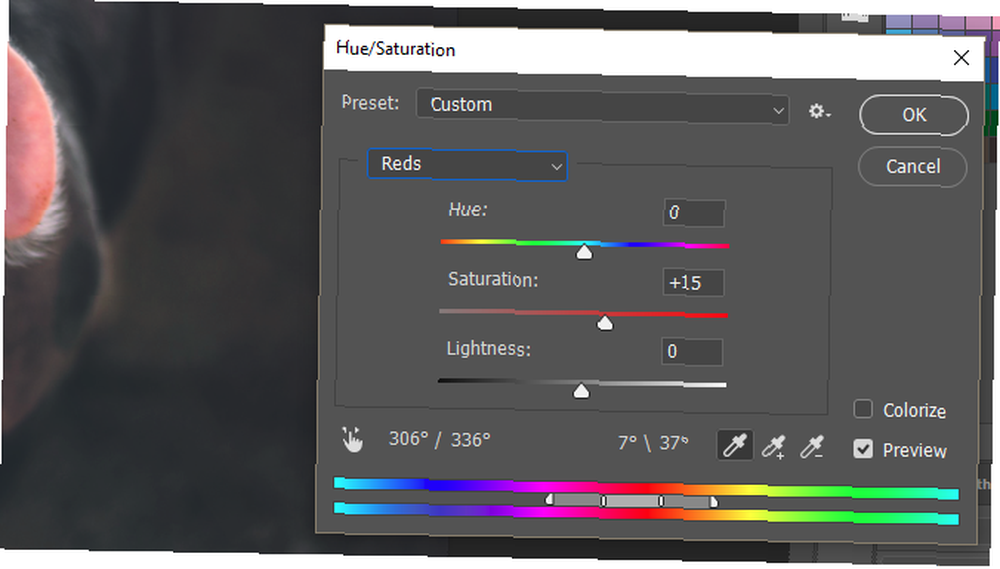
La teinte va changer les valeurs de couleur, la saturation va prendre ou ajouter du dynamisme, et la luminosité les éclaircir ou les assombrir. Lorsque vous modifiez ces valeurs, faites particulièrement attention à la plage de couleurs inférieure. Cet écran montrera comment le spectre de couleur particulier change dans votre image pendant que vous décalez les valeurs..
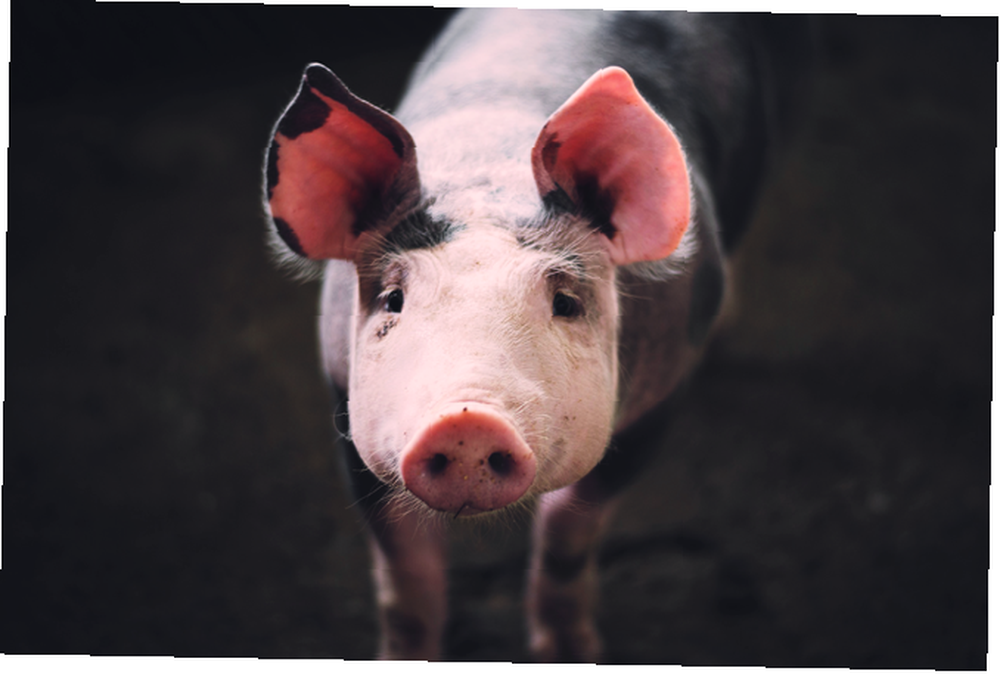
Je n'ai que légèrement désaturé les bleus et saturé les rouges de mon image, sans changer les autres valeurs.
Étape 4: Écran optionnel de fuite de bruit et de lumière
La dernière partie de l'effet est facultative, car l'effet ci-dessus accomplit une grande partie de ce que l'on pourrait considérer comme une esthétique de film. Cette étape intègre toutefois quelques imperfections souvent associées à la photographie de film.
Tout d'abord, ajoutez du bruit à votre image. Bien que le bruit par défaut dans Photoshop ne simule pas le grain exceptionnel créé par la photographie de film, il donne une légère impression de grain de film de vieille école. Se diriger vers Filtre> Bruit> Ajouter du bruit. Dans la fenêtre Ajouter du bruit, vous remarquerez quelques options.. Uniforme fournira généralement un rendu de bruit plus subtil que Gaussien.
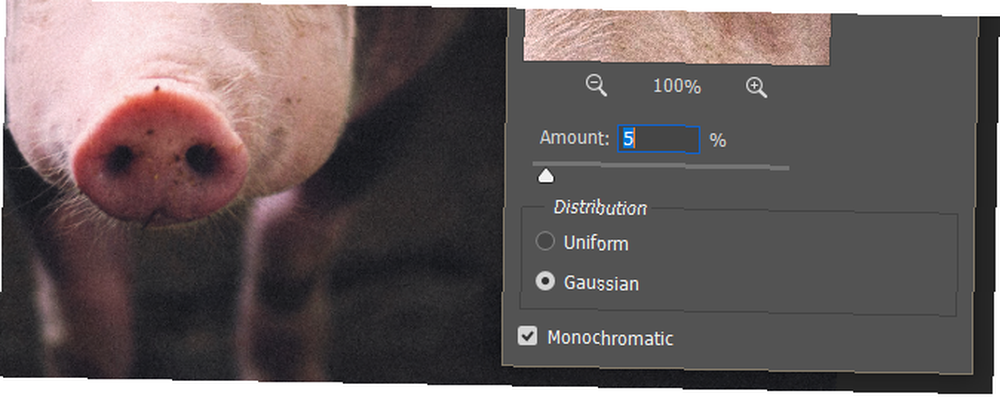
Assurez-vous de saisir une valeur faible pour cette valeur afin de ne pas trop jouer l’effet. Vérifier Monochromatique faire le bruit en noir et blanc au lieu de RVB. Ensuite, nous allons ajouter une superposition de fuite de lumière à l'image. Les fuites de lumière sont un sous-produit visuel des caméras de cinéma et sont souvent simulées à l'aide de filtres photo. Les meilleurs filtres photo pour obtenir plus de goûts et d'actions, selon la science Les meilleurs filtres photo pour obtenir plus de goûts et d'actions, selon la science La plupart des téléphones ont aujourd'hui une excellente caméras, mais nous ne sommes pas tous de grands photographes. Heureusement, certains filtres peuvent donner vie à des photos par ailleurs ennuyeuses en quelques secondes. .
Les fuites de lumière étaient causées par des trous et des capuchons dans la chambre de la caméra, ce qui permettrait à une lumière indésirable de s'échapper sur le film. Le film étant très sensible à la lumière, il intégrerait une palette de couleurs unique dans une photographie. Voici un exemple de recouvrement de fuite de lumière.
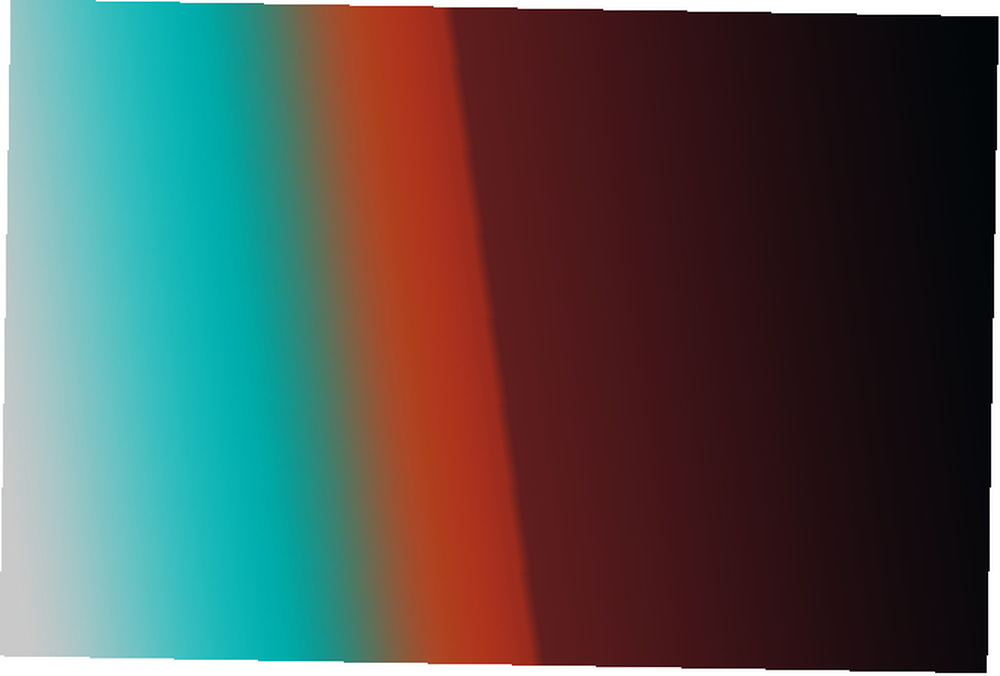
Ces superpositions, souvent composées de lignes de couleur ou de dégradés, imposeront un changement de couleur subtil à votre image. Pour postuler, ajoutez une superposition et le placer en haut dans ton Couches panneau. Changez le type de calque en Screen et diminuez l'opacité de ce calque. Changez ces paramètres jusqu'à obtenir l'effet désiré.
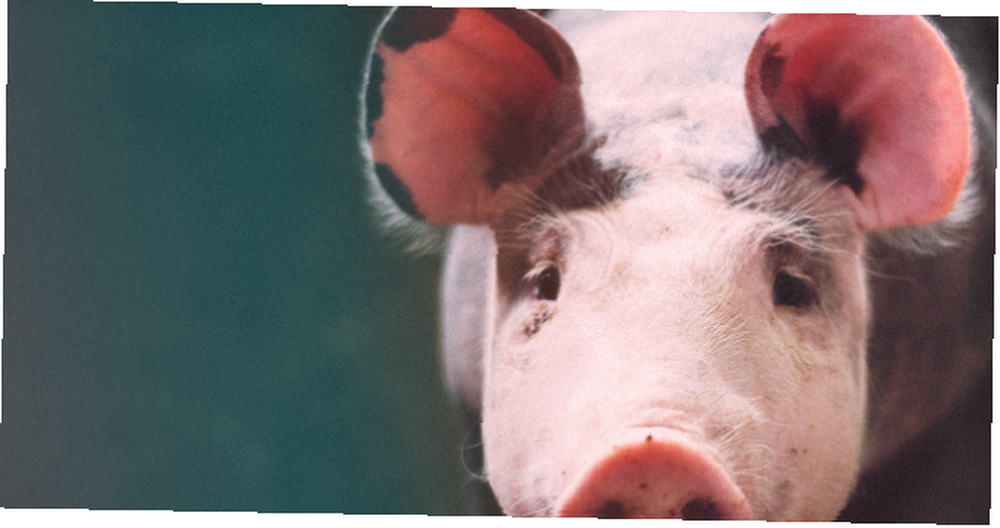
C'est tout!
La dernière photo filmée
C'est le produit final de notre processus.
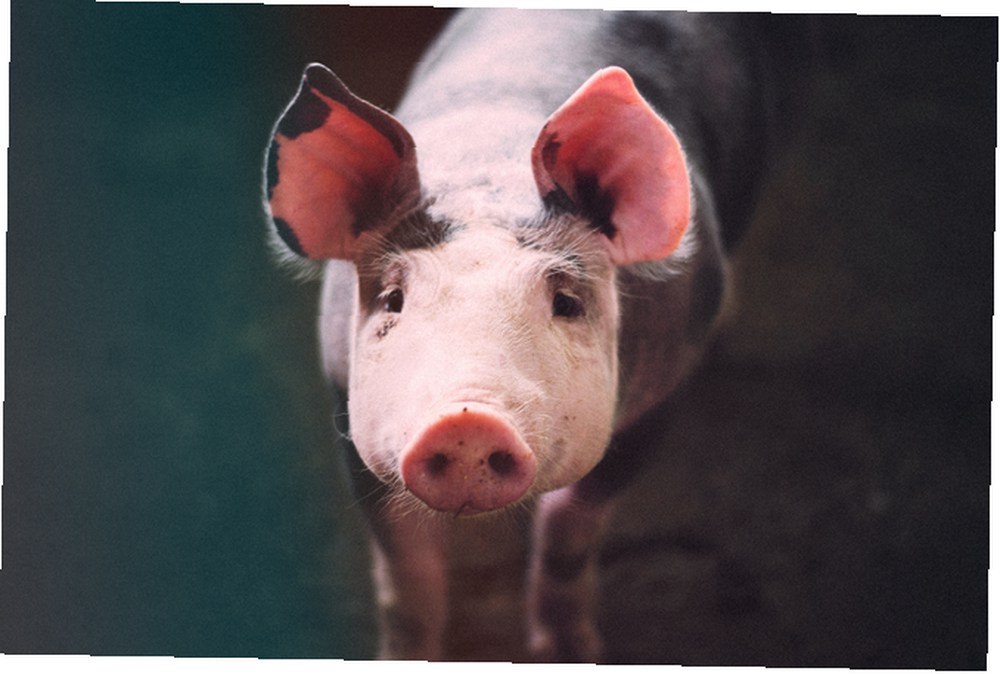
Aucune quantité d'édition d'image ne peut capturer les captures de films esthétiques véritablement brutes et uniques. Les techniques ci-dessus, cependant, donneront une impression esthétique classique et impressionnante à toute photo numérique que vous pourrez trouver ou prendre vous-même au sérieux. Vous devriez éditer vos images sérieusement sur la photographie? Vous devriez modifier vos images La modification de vos images numériques est une étape importante de tout bon processus de traitement de photos. Prendre des photos ne se termine pas lorsque vous appuyez sur le déclencheur; il se termine lorsque l'image finale est imprimée. . Gardez à l'esprit que cet effet ne dépendra que du temps que vous êtes prêt à modifier les valeurs individuelles fournies..
Avez-vous aimé ce tutoriel? Avez-vous un autre effet à reproduire dans Photoshop? Faites-nous savoir dans les commentaires ci-dessous!











